4 najbolja načina za pristup dijaloškom okviru za postavljanje stranice u programu Microsoft Word
Miscelanea / / April 05, 2023
Microsoft Word nudi dijaloški okvir Page Setup koji vam pomaže da promijenite izgled stranice dokumenta na kojoj želite raditi. U većini slučajeva dijaloški okvir Postavljanje stranice služi kao alat za promjenu veličine i izgleda dokumenta prije nego što ga ispišete. To štedi mnogo vremena i novca prije nego što ispišete pogrešne kopije dokumenta.

Prilagodljivi parametri u dijaloškom okviru za postavljanje stranice nude tri kartice – margine stranice, papir i izgled. Dijaloški okvir Postavljanje stranice također se pojavljuje u drugom Uredska aplikacija – Microsoft Excel. U programu Microsoft Excel kartica izgleda uključuje karticu zaglavlja/podnožja. Dodatna kartica pod nazivom list pojavljuje se u dijaloškom okviru Postavljanje stranice u programu Excel.
Imajući na umu značajke dijaloškog okvira Postavljanje stranice, evo kako mu pristupiti u programu Microsoft Word.
Pristup dijaloškom okviru za postavljanje stranice pomoću tipkovničkih prečaca
Ako niste sigurni koji je prečac za značajke u programu Microsoft Word, pritisnite tipku Alt na tipkovnici. Tipka Alt označit će odgovarajuće tipke za značajke vrpce. Evo kako možete pristupiti dijaloškom okviru Postavljanje stranice pomoću tipkovničkih prečaca.
Korak 1: Pritisnite gumb Start na programskoj traci i upišite riječ za traženje aplikacije.

Korak 2: U rezultatima kliknite aplikaciju ili dokument Microsoft Word da biste ga otvorili.

Korak 3: Na tipkovnici kliknite na tipke u sljedećem nizu: Alt, P, SP. Ovo će pokrenuti dijaloški okvir Page Setup.

Pristup dijaloškom okviru za postavljanje stranice pomoću Microsoft Word ravnala
Ravnalo Microsoft Word ima nekoliko namjena koje uključuju brzi pristup dijaloškom okviru Postavljanje stranice. Međutim, prije nego što možete koristiti Microsoft Word ravnalo za pristup dijaloškom okviru Postavljanje stranice, provjerite jeste li omogućili ravnalo u postavkama prikaza. Evo kako možete pristupiti dijaloškom okviru Postavljanje stranice koristeći Wordovo ravnalo.
Korak 1: Pritisnite gumb Start na programskoj traci i upišite riječ za traženje aplikacije.

Korak 2: U rezultatima kliknite aplikaciju ili dokument Microsoft Word da biste ga otvorili.

Korak 3: Provjerite jesu li okomita ili vodoravna ravnala vidljiva na vašem Microsoft Word dokumentu.

Korak 4: Postavite pokazivač miša na sivi dio okomitog ili vodoravnog ravnala i dvokliknite da biste pokrenuli dijaloški okvir Page Setup.
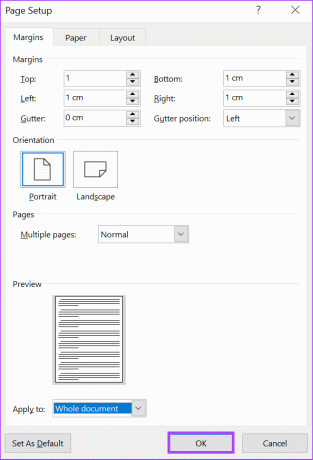
Pristup dijaloškom okviru za postavljanje stranice pomoću kartice Izgled na vrpci programa Word
Dijaloškom okviru Postavljanje stranice također se može pristupiti s vrpce programa Microsoft Word. Ova je značajka prisutna u kartici izgleda. Kartica izgleda sadrži opcije koje vam omogućuju da prilagodite stranice vašeg Word dokumenta kao što je postavljanje uvlake stranice i dodavanje prijeloma redaka. Evo kako pristupiti dijaloškom okviru Postavljanje stranice s kartice izgleda.
Korak 1: Pritisnite gumb Start na programskoj traci i upišite riječ za traženje aplikacije.

Korak 2: U rezultatima kliknite aplikaciju ili dokument Microsoft Word da biste ga otvorili.

Korak 3: Na vrpci programa Microsoft Word kliknite na karticu Raspored.

Korak 4: Unutar kartice Izgled stranice kliknite na strelicu pored grupe Postavljanje stranice. Ovo će pokrenuti dijaloški okvir Page Setup.
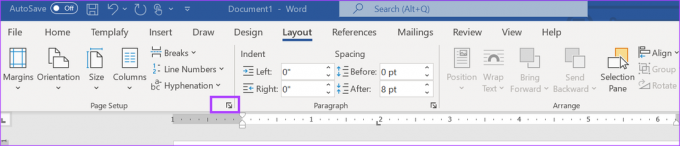
Pristup dijaloškom okviru za postavljanje stranice korištenjem opcije ispisa u izborniku datoteka programa Word
Kao što je prethodno spomenuto, dijaloški okvir Page Setup može se koristiti za prilagodbu stranica Word dokumenta za bolje rezultate ispisa. Kao takvom, dijaloškom okviru Postavljanje stranice također se može pristupiti pomoću opcije ispisa u Wordu. Evo kako to učiniti:
Korak 1: Pritisnite gumb Start na programskoj traci i upišite riječ za traženje aplikacije.

Korak 2: U rezultatima kliknite aplikaciju ili dokument Microsoft Word da biste ga otvorili.

Korak 3: Na vrpci programa Microsoft Word kliknite na karticu Datoteka.

Korak 4: Pritisnite opciju Ispis u izborniku Datoteka. Umjesto da prolazite kroz karticu Datoteka za pristup opciji Ispis, kliknite tipke Control + P na tipkovnici.
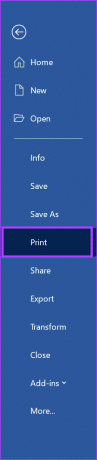
Korak 5: Pomaknite se prema dolje u izborniku Ispis i kliknite na hipervezu Postavljanje stranice na dnu stranice.

Podešavanje margina stranice u programu Microsoft Word
Koristeći bilo koju od gore navedenih metoda, možete pristupiti dijaloškom okviru Postavljanje stranice iz kojeg možete mijenjati stranice Word dokumenta. Jedna od promjena koje možete napraviti je podešavanje margina stranice. Međutim, dijaloški okvir Postavljanje stranice nije jedini način na koji možete prilagoditi margine stranice. Također možete podesiti margine stranice koristeći Microsoft Word ravnalo.
Zadnji put ažurirano 27. ožujka 2023
Gornji članak može sadržavati pridružene veze koje pomažu u podršci Guiding Tech. Međutim, to ne utječe na naš urednički integritet. Sadržaj ostaje nepristran i autentičan.
Napisao
Marija Viktorija
Maria je pisac sadržaja s velikim interesom za tehnologiju i alate za produktivnost. Njezini se članci mogu pronaći na stranicama kao što su Onlinetivity i Delesign. Izvan posla možete pronaći njezin mini-blog o svom životu na društvenim mrežama.



